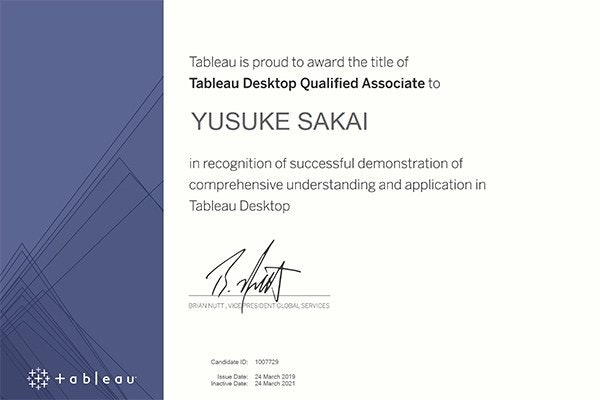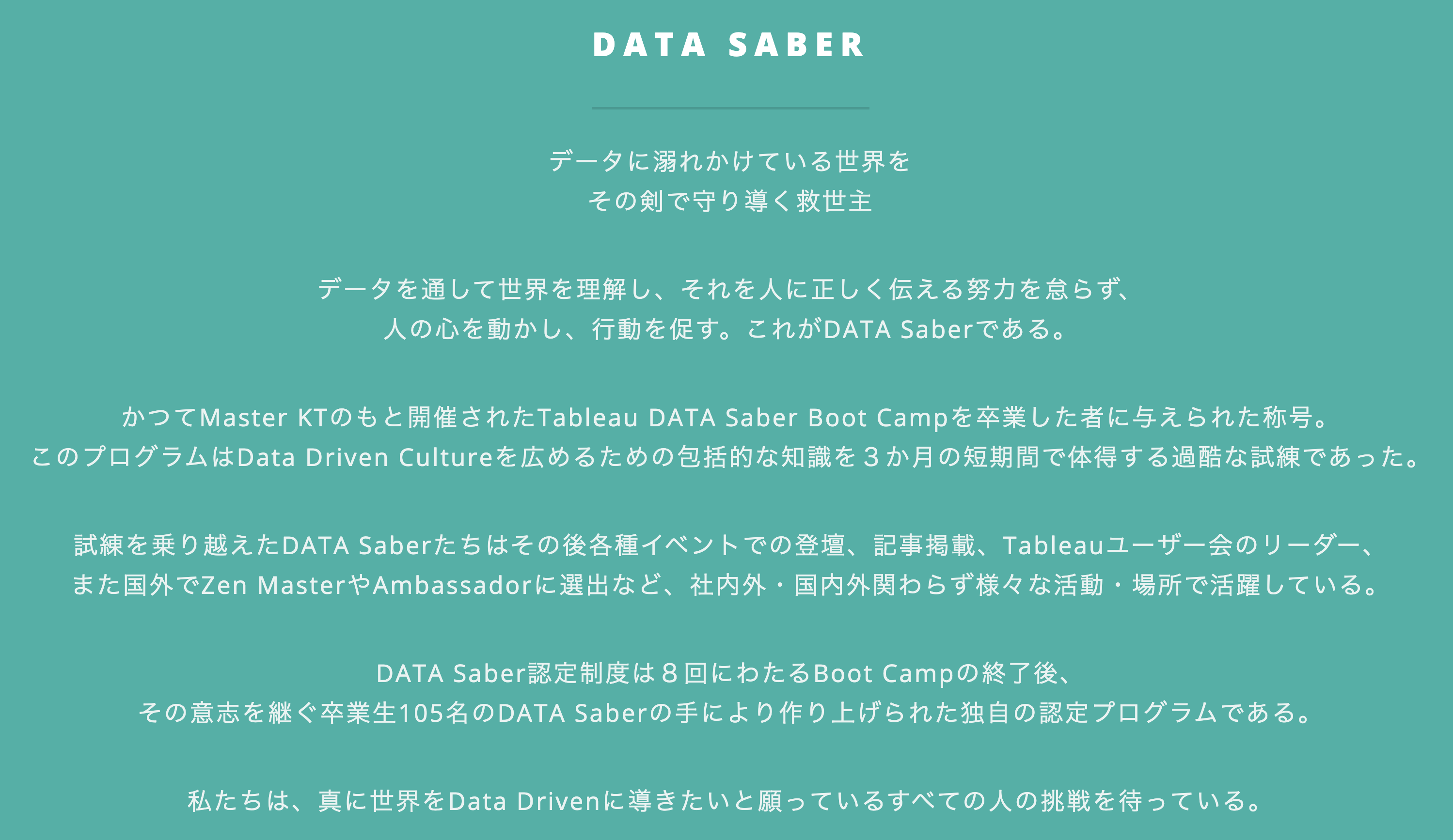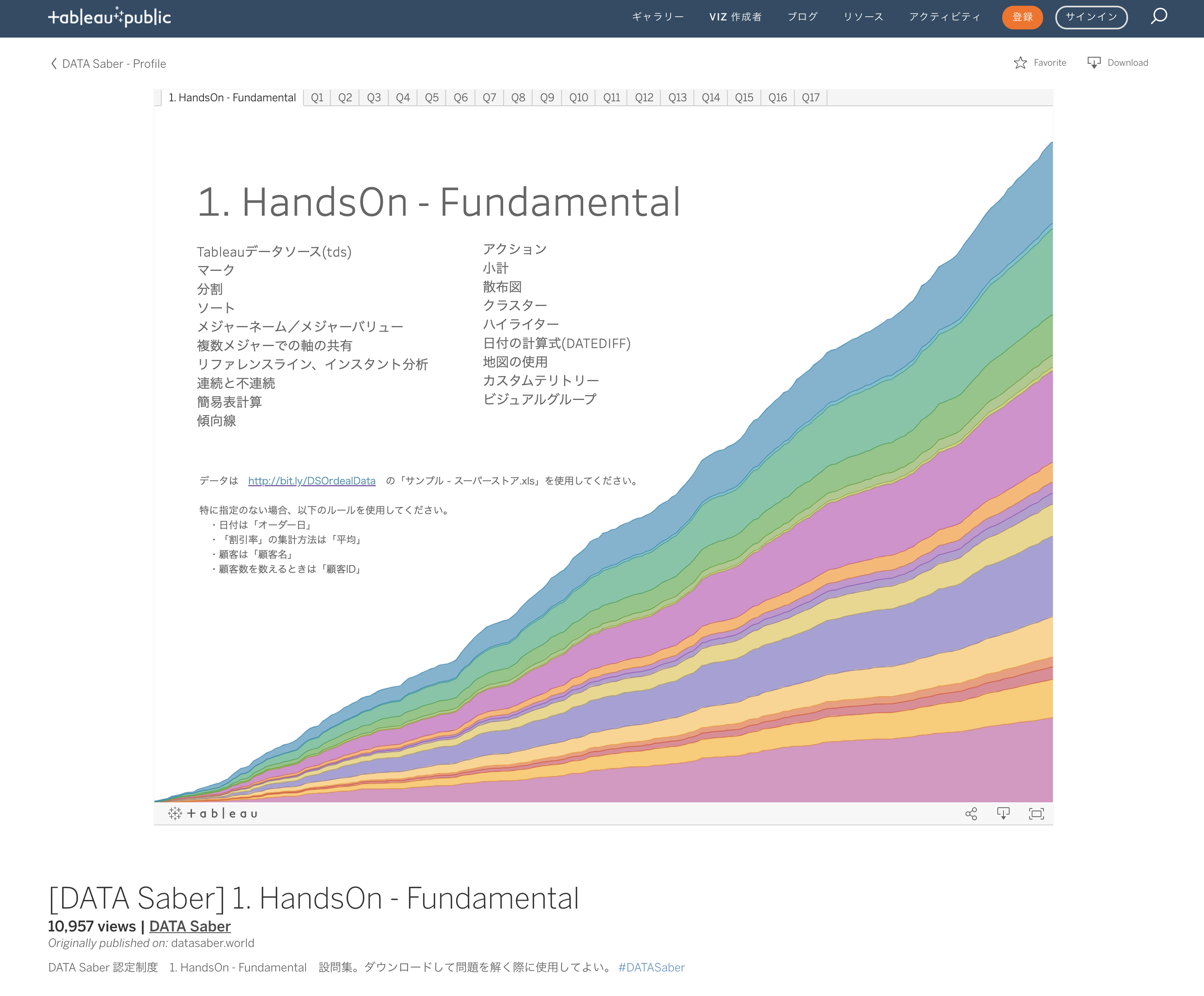本記事では、Tableau認定資格『Tableau Desktop Certified Associate』の受験レポートを記していきます。
Tableau資格試験の公式ガイド(https://www.tableau.com/ja-jp/learn/certification) から申し込みはできるので、申し込みの仕方は今回割愛します。
-
①試験のアウトライン
-
②試験開始までの流れ
-
③実際受験したうえで困った点
-
④試験対策
の4段構成でご紹介します。
試験のアウトライン
-
試験時間:2時間(回答時間)+5分(試験準備時間)+20分ほど(試験官とのやり取り)
-
試験問題:知識問題+ビジュアライズして回答する問題=36問。割合は4:6ぐらいでした。
-
配点:123点満点。合格ラインは75%(92点) ウェイトは不明ですが、ビジュアライズ問題が高いと思われます。
-
言語:日本語も対応しています
-
試験環境:リモートでの受験ですが、リモートデスクトップで用意された環境下で受験。(OSはWindows)
-
試験形式:4択形式。複数選択のものもアリ。
試験開始までの流れ
①試験官にweb電話をかける
まずマイページから試験時間になったら試験官にweb電話をかけます。繋がり次第、ガイダンスが始まりますが全て英語でのやり取りになります。
英語が苦手でも、「I'm not good at English(英語が苦手です)」や「Please speak slowly(ゆっくり話して下さい)」などと言えば、
チャットで会話してくれたり代わりに操作してくれます。最低限のフレーズは覚えておきましょう。
②本人確認と注意事項
web通話環境に問題ないことが確認されると、各確認事項に移ります。
-
本人確認:受ける試験が正しいか、パスポートをwebカメラに見せて欲しい
-
環境確認:PCは充電器に接続されているか、部屋に一人でいるか、机の上を見せて欲しい、途中退出はダメ
などの指示を受けます。私は英語が得意ではないのであまり聞き取れず慌てましたが、
ここは試験時間に含まれていないので落ち着いて対応しましょう。聞き取れなくても「One more,please(もっかいおなしゃす)」といえば察して下さります。
③試験開始
準備が完了したら、リモートで指定されたPC環境にログインされ試験開始です。(ログインの処理は試験官がやってくれます)
ブラウザに問題が表示され、Tableau Desktopを起動してポチポチしながら進めていく感じです。
試験時間は2時間ですが、スムーズに解いていくと30分ほど時間が余ります。見直しできる時間はあるので焦らず行きましょう。
実際に受けてヒヤッとした点
実際に試験を受けていて焦った個所があったので箇条書きで残していきます。
①Tableau Desktopが英語使用だった件
リモートデスクトップで別のPCを操作することになるのですが、Tableau Desktopは始めは英語使用になっています。
最初は少し焦りますが、簡単に日本語に修正可能です。
上の「Help」メニュー→「Choose Language」→「日本語」で直ります(Tableauの再起動が必要になります)
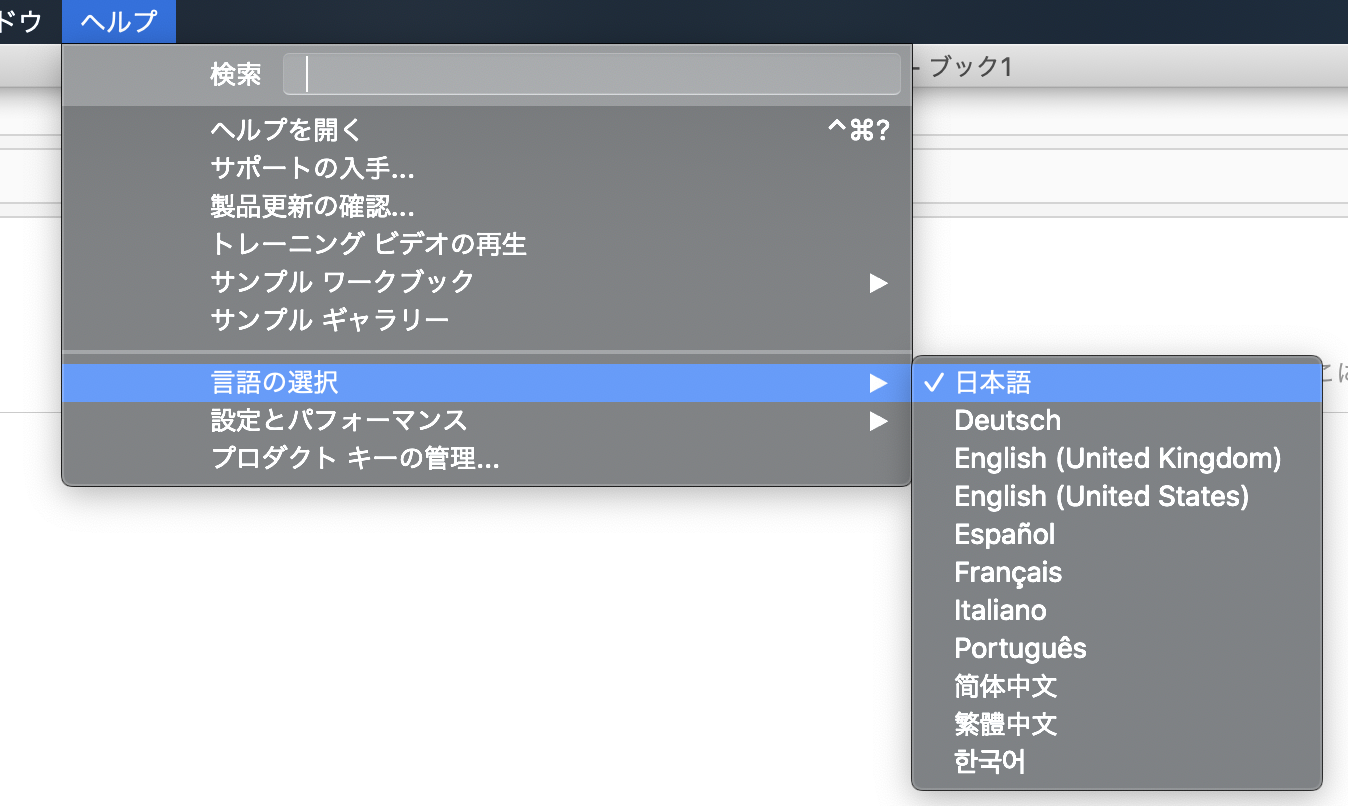
デフォルトの英語のままゴリ押してもいいですが、普段から日本語版で使っている場合は試験開始と同時に調整してしまいましょう。
問題を解く以外に変なストレスを感じたくないところです。
②キーボードが日本語仕様でない件
①と同じくリモートデスクトップを操作している理由で、キーボードが普段の挙動と違うことが少々ありました。
「_」「*」が上手いこと入力されませんでした。結局キーボードは直らず、画面上にキーボードを表示させて入力しました。
やり方は簡単です。
左下の検索メニューに「key」と入力し「スクリーンキーボード」を選択します
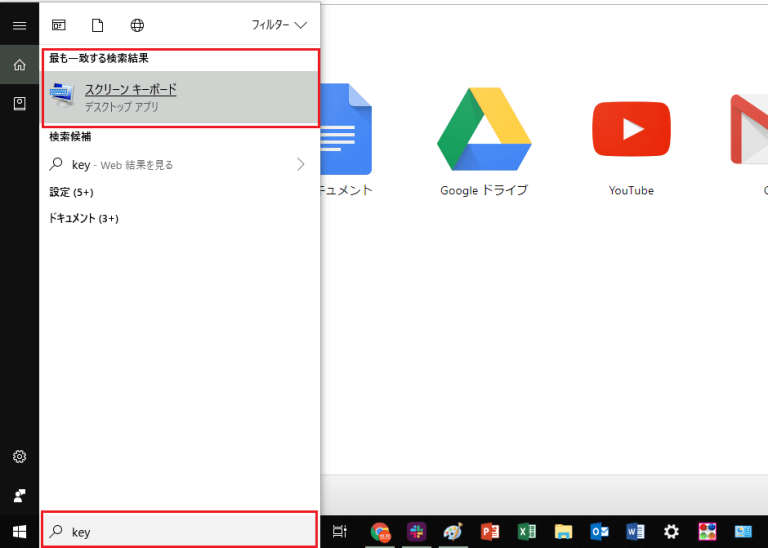
すると画面上にキーボードが表示されるのでクリックのみで、文字が打てるようになります。
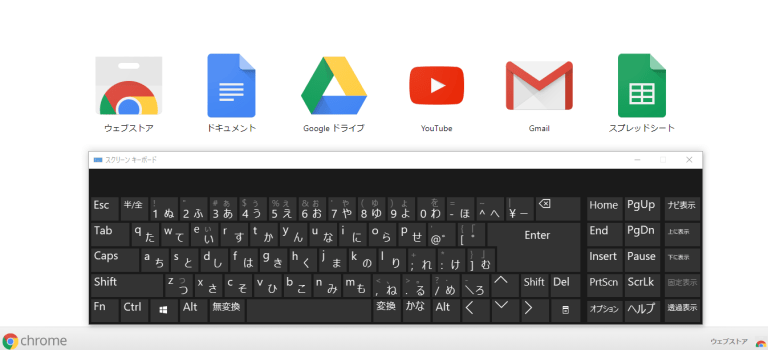
私は普段Macユーザーなので、入りは少し手惑いましたが知っていれば大丈夫かと思われます。
③問題の一部が日本語になっていない件
本文は全て日本語ですが、データソースでは「カテゴリーは家具・家電・事務用品」に対し、問題文は「カテゴリーはTechnologyの〜を選べ」など、中途半端に翻訳されていない箇所がありました。
↓そんな時はTableau上のディメンションの「別名」から元の英語名を確認しましょう
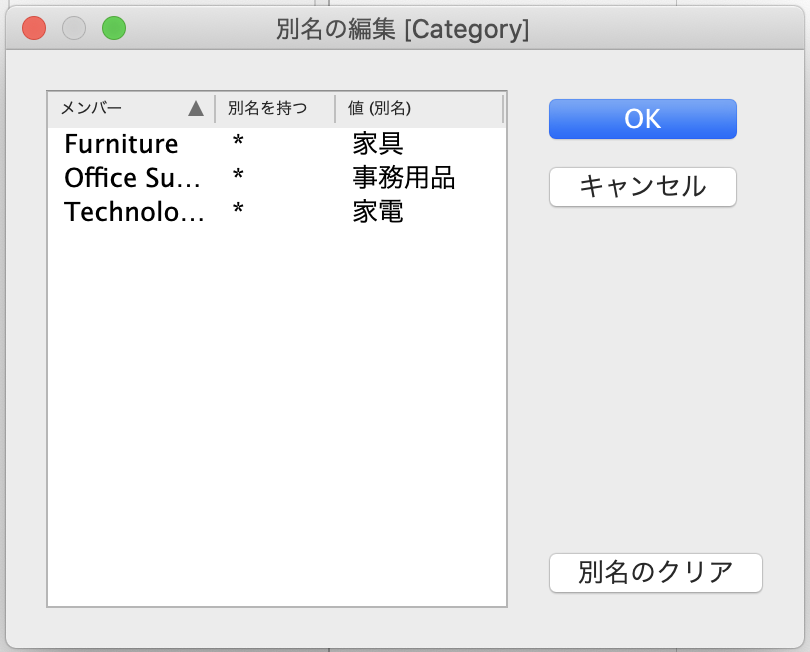
④シンプルに試験中ド忘れした件
これは私の勉強不足もあるんですが、少し踏み込んだ知識問題が出て「これなんだったっけな....」という場面がありました。
ですが、そんな時も何とかなります。
Tableau認定資格公式の案内にもあるように、試験中はオンラインヘルプを参照できるんです。
上の「Help」メニュー→「ヘルプを開く」でTableauの公式オンラインヘルプに飛びます
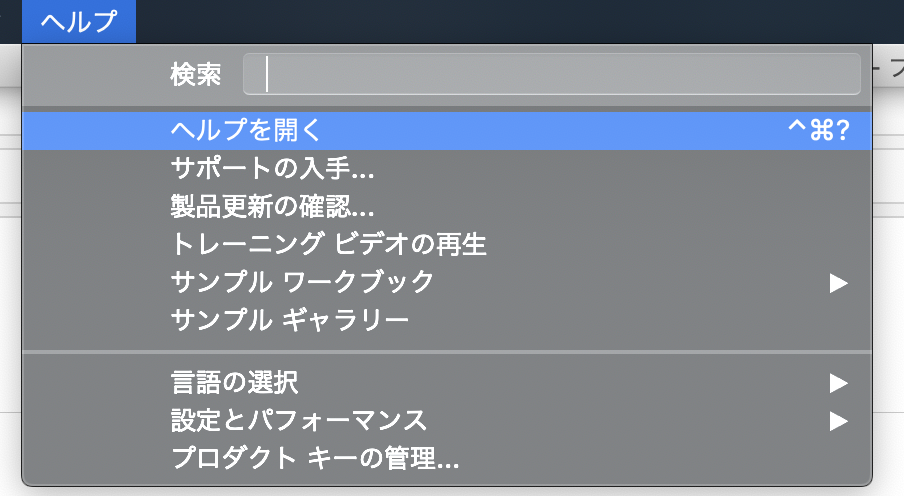
以上が、実際に受けた上でのヒヤッとした箇所でした。
受験料が250ドルと、バカにならない金額なので問題を解く以外では労力を使いたくないとこですね。
試験対策
最後に私なりの試験対策方法を二つご紹介します。
①出題される機能の概念は全て理解する
本試験は、出題範囲から満遍なく問題が出されたような感じでした。
↑が出題されるとされている公式のドキュメントですが、全ての項目を理解している&Tableauを操作しながら人に説明する事が出来る
レベルになるまで勉強するのがオススメです。
「ブレンディング」を例にとると、
- ブレンディングをTableau Desktop上で実行する事ができる
- ブレンディングとはどういう機能で、結合とどのような違いがあるかを説明できる
の二段構えで備えるのが重要です。
理由としては、実技だけでなく選択式の問題も出されるので柔軟に対応する必要があるためです。
②練習問題で実際に手を動かしておく
試験を受ける上では事前に練習問題を解いておきたいですし、手を動かすのは非常に有効な試験対策です。
ですが残念ながら過去問のようなものは公開されていません。
そこで、私が良い教材となると思うのがTableauユーザーコミュニティの有志で実施されている認定制度「DATA Saber」の課題を解くことです。私も去年のこの認定プログラムに挑戦し、認定を受けています。
(詳細はhttps://datasaber.world/) ※本記事とは関係ないので、詳細は割愛します。
こちらはopenなプログラムですので、認定プログラムに参加表明しなくても、技術課題だけ着手する事が可能です。
(※ただし、注意事項があるので後の記述を必ず読んで下さい)
↓技術課題はこんな感じ
https://public.tableau.com/profile/data.saber#!/vizhome/1_HandsOn-Fundamental/1_HandsOn-Fundamental より
認定プログラムに参加表明せずに、技術課題だけ着手するには以下の注意事項があります。使用される方はご注意下さい。
- 認定プログラムに参加しないと、正誤の確認は出来ない。解くのみになる(問題のDLは可能)
- 正誤の確認をしたいというだけで、認定プログラムに参加するのはNG。(この技術問題はあくまで認定プログラムの一部の為)
正誤は分からなくても、解くだけでもかなりの対策&スキルアップになるかと思います。過去問代わりになると思うので、是非ご活用下さい。